PPT绘图.绘制扁平化设计图标
- 格式:pptx
- 大小:3.47 MB
- 文档页数:12

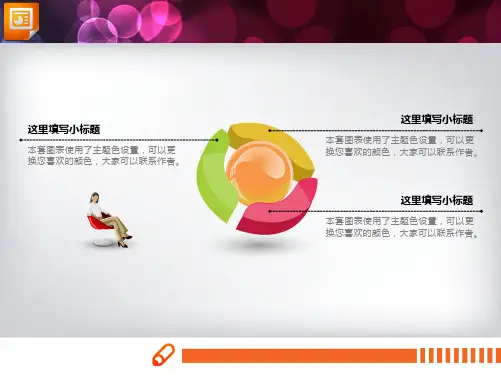


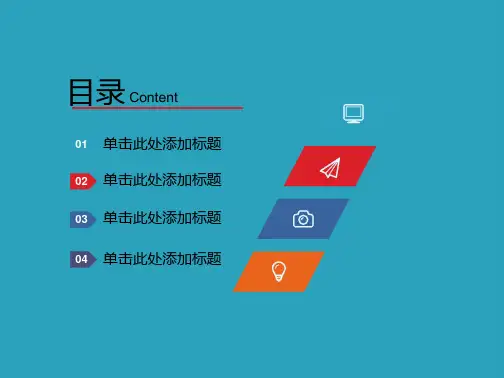

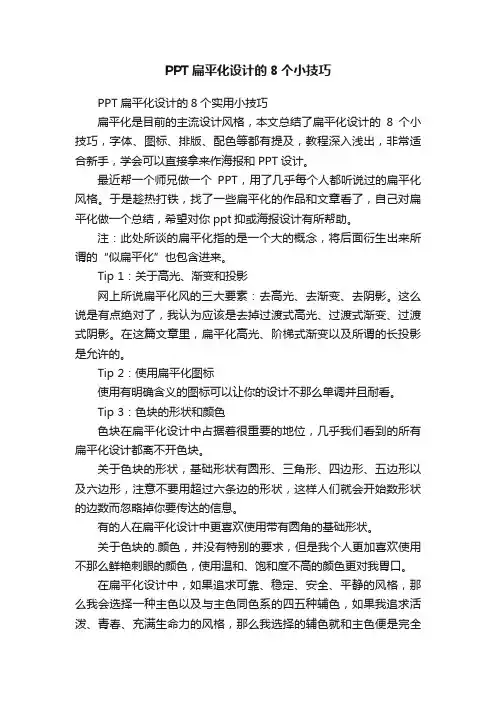
PPT扁平化设计的8个小技巧PPT扁平化设计的8个实用小技巧扁平化是目前的主流设计风格,本文总结了扁平化设计的8个小技巧,字体、图标、排版、配色等都有提及,教程深入浅出,非常适合新手,学会可以直接拿来作海报和PPT设计。
最近帮一个师兄做一个PPT,用了几乎每个人都听说过的扁平化风格。
于是趁热打铁,找了一些扁平化的作品和文章看了,自己对扁平化做一个总结,希望对你ppt抑或海报设计有所帮助。
注:此处所谈的扁平化指的是一个大的概念,将后面衍生出来所谓的“似扁平化”也包含进来。
Tip 1:关于高光、渐变和投影网上所说扁平化风的三大要素:去高光、去渐变、去阴影。
这么说是有点绝对了,我认为应该是去掉过渡式高光、过渡式渐变、过渡式阴影。
在这篇文章里,扁平化高光、阶梯式渐变以及所谓的长投影是允许的。
Tip 2:使用扁平化图标使用有明确含义的图标可以让你的设计不那么单调并且耐看。
Tip 3:色块的形状和颜色色块在扁平化设计中占据着很重要的地位,几乎我们看到的所有扁平化设计都离不开色块。
关于色块的形状,基础形状有圆形、三角形、四边形、五边形以及六边形,注意不要用超过六条边的形状,这样人们就会开始数形状的边数而忽略掉你要传达的信息。
有的人在扁平化设计中更喜欢使用带有圆角的基础形状。
关于色块的.颜色,并没有特别的要求,但是我个人更加喜欢使用不那么鲜艳刺眼的颜色,使用温和、饱和度不高的颜色更对我胃口。
在扁平化设计中,如果追求可靠、稳定、安全、平静的风格,那么我会选择一种主色以及与主色同色系的四五种辅色,如果我追求活泼、青春、充满生命力的风格,那么我选择的辅色就和主色便是完全不同色系。
扁平化设计中,黑白以及不同程度的灰很重要,因为它们白百搭,所以在你不知道该用什么颜色的时候,黑白灰也许是不错的选择。
Tip 4:色块的组合除了基础的形状之外,你可以由基础形状衍生出更多的组合形状。
但是建议不要超过三种不同的基础形状组合,这样会让你的设计脱离扁平化简约的初衷。
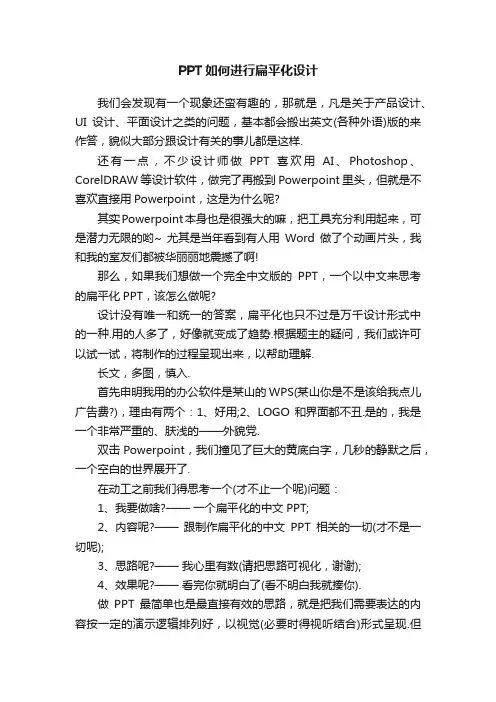
PPT如何进行扁平化设计我们会发现有一个现象还蛮有趣的,那就是,凡是关于产品设计、UI设计、平面设计之类的问题,基本都会搬出英文(各种外语)版的来作答,貌似大部分跟设计有关的事儿都是这样.还有一点,不少设计师做PPT喜欢用AI、Photoshop、CorelDRAW等设计软件,做完了再搬到Powerpoint里头,但就是不喜欢直接用Powerpoint,这是为什么呢?其实Powerpoint本身也是很强大的嘛,把工具充分利用起来,可是潜力无限的哟~ 尤其是当年看到有人用Word做了个动画片头,我和我的室友们都被华丽丽地震撼了啊!那么,如果我们想做一个完全中文版的PPT,一个以中文来思考的扁平化PPT,该怎么做呢?设计没有唯一和统一的答案,扁平化也只不过是万千设计形式中的一种.用的人多了,好像就变成了趋势.根据题主的疑问,我们或许可以试一试,将制作的过程呈现出来,以帮助理解.长文,多图,慎入.首先申明我用的办公软件是某山的WPS(某山你是不是该给我点儿广告费?),理由有两个:1、好用;2、LOGO和界面都不丑.是的,我是一个非常严重的、肤浅的——外貌党.双击Powerpoint,我们撞见了巨大的黄底白字,几秒的静默之后,一个空白的世界展开了.在动工之前我们得思考一个(才不止一个呢)问题:1、我要做啥?——一个扁平化的中文PPT;2、内容呢?——跟制作扁平化的中文PPT相关的一切(才不是一切呢);3、思路呢?——我心里有数(请把思路可视化,谢谢);4、效果呢?——看完你就明白了(看不明白我就揍你).做PPT最简单也是最直接有效的思路,就是把我们需要表达的内容按一定的演示逻辑排列好,以视觉(必要时得视听结合)形式呈现.但必须记住,听觉也是很重要的部分,因为观众在看的同时,也在听你的讲述.配合得当,才会相互加分.在确定了主题、准备好内容之后,我们可以开始动工了.——等等,你就这么直接在第一张PPT上敲大标题了吗?——是啊…有什么问题吗?——是不是还漏了点啥?(少年,你用这么纯真迷茫的眼神看着我,我会想虐你的)——啥?PPT的尺寸啊!骚年!不要告诉我你一直用的都是这个默认的数值,从来没想过点开来换个高矮胖瘦试试.考虑到现实里常用的投影屏幕都是这个默认的比例,也确实可以不做更改.那么现在,反正没啥限制,我们不妨试着设置一个看起来更舒服点儿的显示比例吧 ~举个栗子:宽25.4cm,高17cm.嗯,我喜欢扁一点儿的(喂).注意,尺寸最好事先就设定好,如果做完了再改尺寸,图片和文字都会按照一定的比例发生形变.到时候再来一点点调,会累死.好了,不多折腾了,开始进入正题.。